Cuenta personal: notificaciones
Schoology le envía notificaciones de correo electrónico para la actividad social, académica, grupal y escolar que se produzca en su cuenta.
Correo electrónico
Puede seleccionar qué notificaciones desea recibir de los miembros y grupos con los que está relacionado. Para personalizar sus notificaciones, siga estas instrucciones:
Seleccione la flecha situada junto a su nombre en la parte superior derecha de la página.
Haga clic en Notificaciones en el menú desplegable.
Seleccione el botón que aparece junto a la notificación que desea cambiar.
Seleccione Activado (recibir de todas las fuentes), Desactivado (sin notificaciones) o Personalizar (elegir las fuentes).
Haga clic en Guardar cambios en la parte inferior.
Mensaje de texto
Las notificaciones por mensajes de texto también están disponibles para determinadas acciones. Siga estas instrucciones para vincular su teléfono celular a su cuenta de Schoology:
Seleccione la flecha situada junto a su nombre en la parte superior derecha de la página.
Haga clic en Notificaciones en el menú desplegable.
Marque la casilla Enviar notificaciones a su teléfono a través de un mensaje de texto, la cual está a la derecha.
Ingrese su número de teléfono celular (su número permanece oculto a los demás miembros).
Seleccione su país.
Seleccione su proveedor de red inalámbrica.
Haga clic en Configurar teléfono celular para completar el procedimiento.
Nota: Las notificaciones electrónicas y por teléfono celular difieren del icono de notificaciones ubicado en el menú principal. Las notificaciones enumeradas debajo del icono no se pueden personalizar. Muestran información relacionada con los eventos y los materiales del curso en orden cronológico para mantenerlo informado sobre la actividad académica.
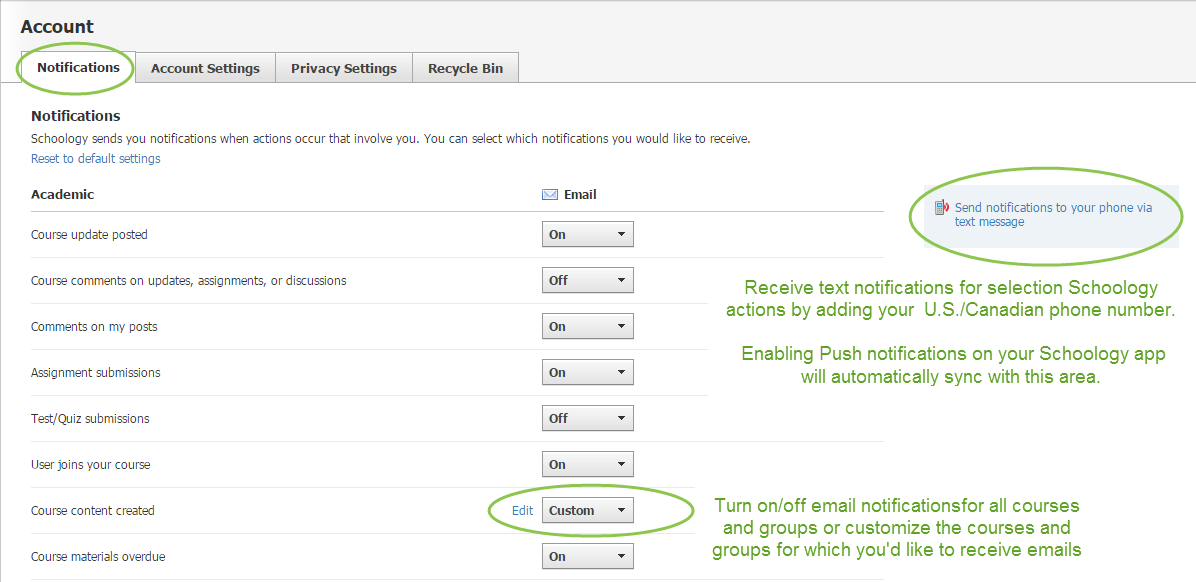
Nota: También puede personalizar las notificaciones electrónicas desde el botón Notificaciones situado en la esquina superior de cada curso y grupo.
